034 被害の事例とセーフモード
Android版スマホ画面に「罰金払え」 ランサムウェア被害を初確認
スマートフォンが操作できなくなり、画面に「罰金を支払え」などと表示される――。「ランサム(身代金)ウェア」と呼ばれるウイルスによる被害を愛知県警が確認し、18日発表した。
県警に「スマホの画面がロックされ、使えなくなった」と相談が寄せられた。「オンライン海賊行為防止法に違反した」などの表示が出て、ロックを解除するには、1万円分の電子マネー「iTunes(アイチューンズ)ギフトカード」を買って、そのシリアル番号を入力するよう誘導される。
スマホは、基本ソフトに米グーグルの「アンドロイド」を使う機種。サイトを閲覧中に、基本ソフトのアップデートを装う不正アプリをインストールしてしまい、感染したとみられる。同種のウイルスは、日本では数年前からパソコンでの被害が報告されている。
セーフモードで端末を再起動し、不正アプリを削除すると、ウイルスを駆除できる場合もある。県警の担当者は「スマホでもウイルス対策ソフトを利用してほしい」などと呼びかける。
セーフモードで起動する方法 Galaxy S22 SC-51C の場合
セーフモードとは
インストールしたアプリと端末の相性が悪かったとき、そのアプリが原因で端末の機能や他のアプリの動作に支障がある場合がある。きっかけとなったアプリを端末からアンインストールすれば良いのだが、端末が起動しなかったり、反応しなかったり、他のアプリが邪魔をしてアンインストールできなくなる可能性もある。
そんなときに、セーフモードで端末を起動してみることで原因となったアプリを探すことができる。セーフモードで起動して問題なく動作する場合、最近インストールしたアプリが原因となるので疑わしいと思うアプリをアンインストールするなどの対応がとれる。
セーフモードを実行すると、アプリの並びや作成したウィジェットなどが消えてしまう可能性があります。
セーフモードは一時的な不具合の原因を探るためのモードです。通常使用の場合はセーフモードを終了してください。
Android 6 以下の場合は、セーフモードを有効にする操作方法が Android 7 以上とは異なりますので、下部「セーフモードで起動する方法 Galaxy S6 Edge SC-04G の場合」を参照してください。
セーフモードを有効にする
- 電源が入っている状態で「電源ボタン」を長押しします。
- 電源メニューが表示されたら「電源OFF」を、再び長押しします。
ℹ 「電源OFF」はタップすると電源が切れます。タップするのではなく「長押し」してください。
- 表示される「セーフモード」を押します。
- 端末が再起動され、セーフモードで起動します。
ℹ セーフモードで起動中は、画面左下に「セーフモード」と表示されます。
ℹ ソフトウェアのバージョンによってセーフモードで起動後、機内モードとなる場合があります。
ℹ セーフモードで起動中は、サードパーティ製のアプリは制限され、グレーアウトします。
-
セーフモード起動中は、サードパーティ製のアプリは制限されるので、一時的な不具合の確認ができます。
セーフモードを無効にする
- セーフモードで起動している状態で「電源ボタン」を長押しします。
ℹ 端末によって電源ボタンの位置は異なります。
- 電源メニューが表示されたら「再起動」を押します。
- 端末を再起動させるためもう一度「再起動」を押します。
- 端末が再起動され、セーフモードが解除されます。
ℹ セーフモードからの復帰後、作成したウィジェットが消えていたりアプリの並びが変更されている場合は、もう一度設定を行います。
ℹ ソフトウェアのバージョンによってセーフモードの解除後、「機内モード」となっている場合があるので、機内モードを解除してください。
iPhone をセーフモードで起動する
- iPhone の電源をオフにします。
- 「電源ボタン」と「音量を上げるボタン」を同時に押します。
- 画面に Apple ロゴマークが表示されるまで押し続けます。表示されたら「電源ボタン」のみ指を放します。
- ホーム画面かパスコード画面が表示されるまで、「音量を上げるボタン」は押し続けます。表示されたら指を放します。
iPhone はセーフモードの画面に切替わります。
iPhone セーフモードの解除方法
セーフモードから通常モードに戻す方法は、「再起動」もしくは「強制再起動」が必要です。
- セーフモードで起動している iPhone の電源ボタンを長押しして電源を切ります。
- 電源が切れたら次は、同様の方法で電源を入れるだけでセーフモードを解除することができます。
セーフモードで起動する方法 Galaxy S6 Edge SC-04G の場合
「セーフモードで起動する」となっていることから、端末をセーフモードで起動する方法を、メーカー(サムスン)のページで見つけ、紹介する。
セーフモードとは
インストールしたアプリと端末の相性が悪かったとき、そのアプリが原因で端末の機能や他のアプリの動作に支障がある場合がある。きっかけとなったアプリを端末からアンインストールすれば良いのだが、端末が起動しなかったり、反応しなかったり、他のアプリが邪魔をしてアンインストールできなくなる可能性もある。
そんなときに、セーフモードで端末を起動してみることで原因となったアプリを探すことができる。セーフモードで起動して問題なく動作する場合、最近インストールしたアプリが原因となるので疑わしいと思うアプリをアンインストールするなどの対応がとれる。
➊「電源キー」を長押しして端末を起動させる
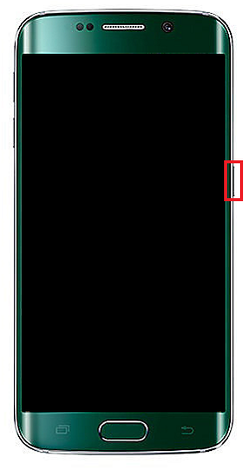
➋ 通信事業者のロゴが表示されたら、「音量キー」の下(音量を下げる)を、端末が起動するまで長押しする
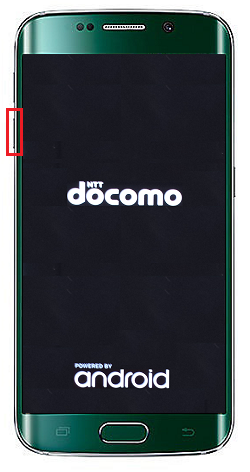
➌ 端末が起動し、画面下部に[セーフモード]と表示される
![端末が起動し、画面下部に[セーフモード]と表示される](https://image.jimcdn.com/app/cms/image/transf/none/path/s15eeca3166c0eec7/image/ie4edd1b7c83f15d5/version/1458331193/%E7%AB%AF%E6%9C%AB%E3%81%8C%E8%B5%B7%E5%8B%95%E3%81%97-%E7%94%BB%E9%9D%A2%E4%B8%8B%E9%83%A8%E3%81%AB-%E3%82%BB%E3%83%BC%E3%83%95%E3%83%A2%E3%83%BC%E3%83%89-%E3%81%A8%E8%A1%A8%E7%A4%BA%E3%81%95%E3%82%8C%E3%82%8B.png)
セーフモードから通常モードに戻す場合は、再起動する。
(「音量キー」の下(音量を下げる)は押さないこと。)

